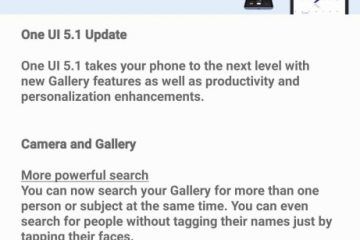Table of Contents show
A principios de este año, Samsung lanzó la actualización de firmware One UI 5.1 más esperada que agrega toneladas de funciones de cámara para varios dispositivos Galaxy. La serie Galaxy S23 recibió ayer otra actualización de parche de seguridad de abril de 2023 con aún más funciones de cámara, correcciones de errores y optimizaciones. Aquí está la última actualización de Camera Assistant que es compatible con la última actualización de abril de 2023 y trae algunas funciones nuevas.
La actualización de abril de 2023 de Samsung agregó una nueva función a la aplicación de la galería para que pueda eliminar inmediatamente las fotos que se están procesando inmediatamente después de tomarlas con la cámara.
Para una captura de fotos más rápida, la funcionalidad AF se ha cambiado de modo que cuando el usuario presiona el botón de captura, se puede tomar una foto incluso sin configurar el enfoque. Si desea cambiar esta funcionalidad, puede hacerlo en la aplicación Camera Assistant más reciente.
Visita: Camera Assistant > Priorizar el enfoque sobre la velocidad (prioridad de enfoque) activado.
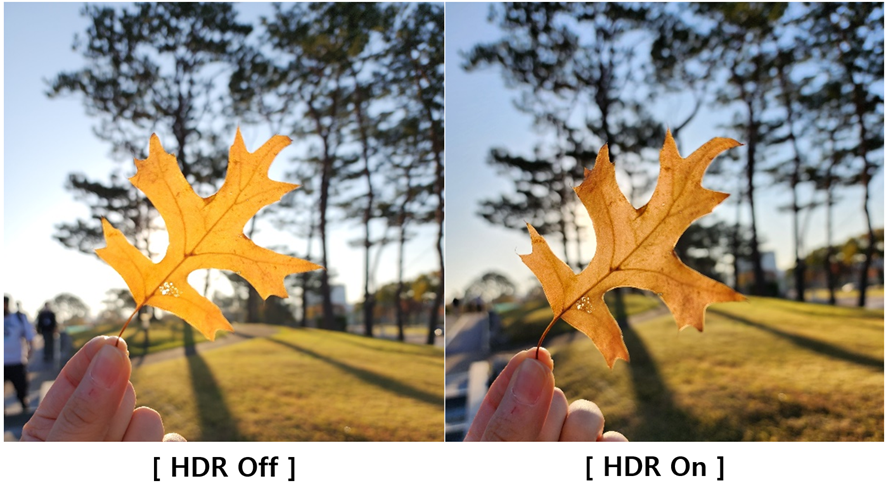
Nitidez mejorada o parpadeo y aviso adicional cuando se dispara Ultrawide con poca luz. También se mejoró la estabilización de imagen cuando se dispara con FHD60 después de configurar Auto FPS Off en el video trasero. La actualización también mejoró el ruido de bandas en forma de línea en el cielo en condiciones de luz media a baja.
El último Camera Assistant APK v1.1.01.0 agregó una función para priorizar el enfoque sobre la velocidad. También es compatible con el cambio automático de lentes. Sin embargo, el cambio automático de lentes solo funciona en S21/S20/Note20/Fold4/Fold3. La actualización ahora también admite la actualización One UI 5.1 de abril de 2023 en S23, S22, S21, S20, Fold4, Flip4 y más.
¿Qué hay de nuevo con la última versión de Camera Assistant v1.1.01.0?
-Versión compatible: One UI 5.1 o superior-Modelo compatible: S23/S22/S21/S20/Note20/Fold4/Flip4/Fold3/Flip3/Fold2/Flip-Agregar Priorizar el enfoque sobre la velocidad [S23]-Admite el cambio automático de lentes [S21/S20/Note20/Fold4/Fold3] (Necesita actualización de software después de abril)
Samsung también presenta algunas funciones de cámara impresionantes como Integración Expert Raw directamente en la aplicación Samsung Camera.
El nuevo módulo Good Lock de Samsung llamado Camera Assistant desbloquea muchas funciones de la cámara.
Proporciona a los usuarios opciones adicionales como Auto HDR, suavizado de imágenes, grabación de video en el modo Foto, ajuste la velocidad de captura, toque rápido del obturador, vista previa limpia en pantallas HDMI, opciones de temporizador para múltiples fotos, tiempo de espera de la cámara, atenuación de la pantalla durante la grabación y más.
El último asistente de cámara presenta lo siguiente:
Admite nuevas funciones en Samsung Galaxy S23, S22, S21, S20, Fold 4, Flip 4 con el firmware ONE UI 5.1 más reciente.
Agregar paso de suavizado de imagen
-OFF/50 (adicional)/100 Agregar paso de velocidad de captura
-Prioridad de velocidad, condición previa de calidad de imagen grabación
: la función para oscurecer la pantalla cuando se graba un video Toque rápido del obturador Tome fotografías tan pronto como su dedo toque el botón del obturador en lugar de levantarlo. Todavía puede deslizar o mantener presionado el botón Obturador para capturar GIF, tomas en ráfaga y videos, pero también se tomará una foto. El texto de la descripción ha sido modificado. Se ha aplicado un icono de paleta de colores.
Aunque también tenemos la impresionante aplicación Expert Raw con funciones de cámara avanzadas, solo está disponible para determinados dispositivos Samsung Galaxy de la serie Ultra. También puedes probar Google Camera para Samsung.
Funciones de la aplicación Camera Assistant y registro de cambios
La aplicación Camera Assistant incluye las siguientes funciones:
HDR automático Capture más detalles en las áreas brillantes y oscuras de sus fotos y videos.
HDR, que se aplicó automáticamente desde One UI 4.1, se puede usar configurando On/Off en la aplicación Camera Assistant .
Cuando HDR está activado, las áreas brillantes saturadas se expresan bien en condiciones de luz de fondo sintetizando varias fotos.
Si desea obtener una foto con un fondo ligeramente más brillante, intente desactivar HDR.
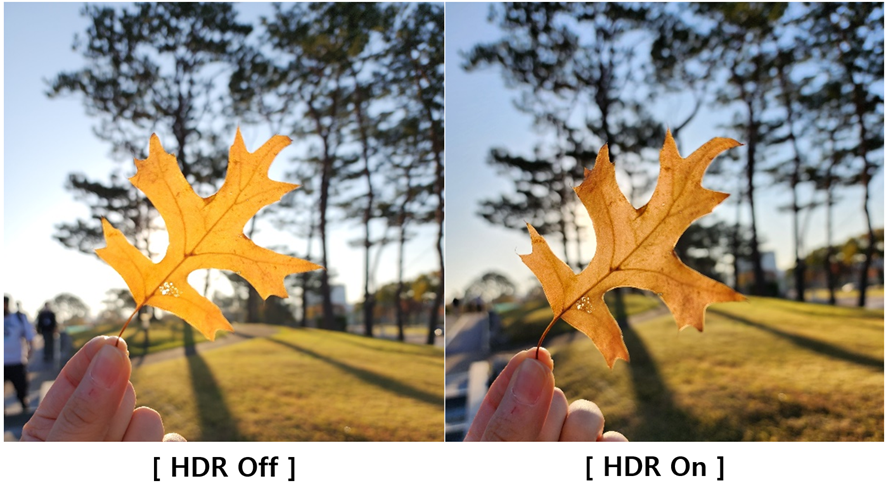 Suavizado de imagen Suaviza los bordes nítidos y las texturas en las imágenes del modo Foto.
Suavizado de imagen Suaviza los bordes nítidos y las texturas en las imágenes del modo Foto.
Puedes usar la aplicación Camera Assistant para seleccionar la textura de tus fotos.
Activa la opción cuando quieras una expresión suave de la piel de la foto y una expresión suave del cabello, y desactívala cuando quieras una expresión detallada y fotografías con texturas vívidas.
Esta función solo se aplica al modo de fotografía y al modo de retrato.

 Cambio automático de lente (Compatible con: S23, S22, Fold4) Deje que la cámara elija la mejor lente según el zoom, la iluminación y la distancia al sujeto.
Cambio automático de lente (Compatible con: S23, S22, Fold4) Deje que la cámara elija la mejor lente según el zoom, la iluminación y la distancia al sujeto.
La aplicación Camera Assistant puede cambiar automáticamente las lentes de la cámara según el brillo ambiental y la distancia del objeto.
Las opciones incluyen:
– ON: con un aumento de 3x o más, cambia automáticamente a una lente gran angular cuando ilumina un objeto oscuro o de cerca, lo que permite que el zoom digital logre tomas brillantes y bien enfocadas.
– Apagado: incluso cuando se dispara en entornos con poca luz o de cerca objetos con un aumento de 3x o superior, es posible realizar fotografías nítidas con zoom óptico con un teleobjetivo sin cambiar el objetivo.
( Sin embargo, el enfoque puede estar desenfocado o el resultado puede ser ligeramente oscuro )
Grabación de video en modo Foto Toque y mantenga presionado el botón Obturador para grabar videos en modo Foto.
En el modo de fotografía, puede activar/desactivar la función Quick Take para grabar una película presionando prolongadamente el botón de grabación.
Si ha experimentado el inconveniente de grabar un video cuando accidentalmente presiona y mantenga presionado el botón del obturador mientras intenta tomar una foto, intente apagar el menú .
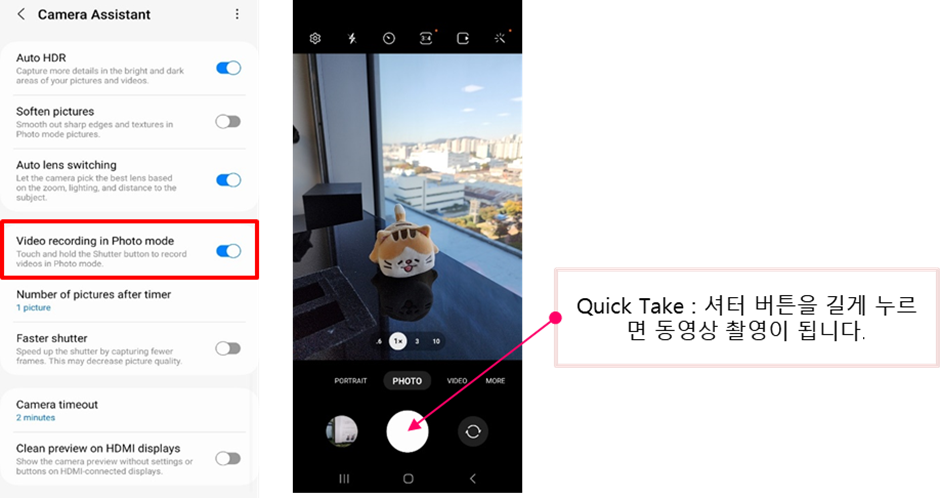 Toque rápido del obturador Tome fotos tan pronto como su dedo toque el botón del obturador en lugar de cuando lo levante. Todavía puede deslizar o mantener presionado el botón Obturador para capturar GIF, tomas en ráfaga y videos, pero también se tomará una foto.
Toque rápido del obturador Tome fotos tan pronto como su dedo toque el botón del obturador en lugar de cuando lo levante. Todavía puede deslizar o mantener presionado el botón Obturador para capturar GIF, tomas en ráfaga y videos, pero también se tomará una foto.
Al configurar el temporizador ajustando el número de disparos (1, 3, 5, 7 ), puede tomar fotografías continuas desde una distancia más conveniente sin presionar el botón del obturador.
Use esto cuando desea tomar una serie de fotografías en sucesión sin presionar el botón del obturador. Es posible que accidentalmente obtengas una foto de tu vida.
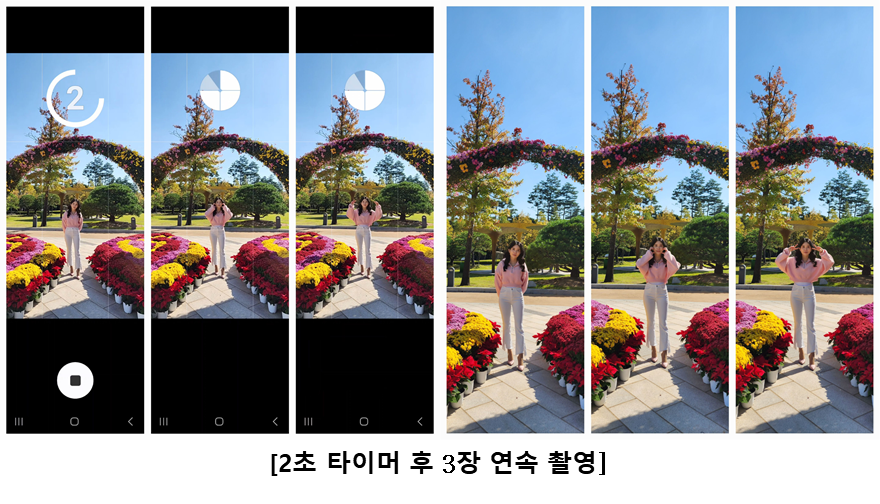
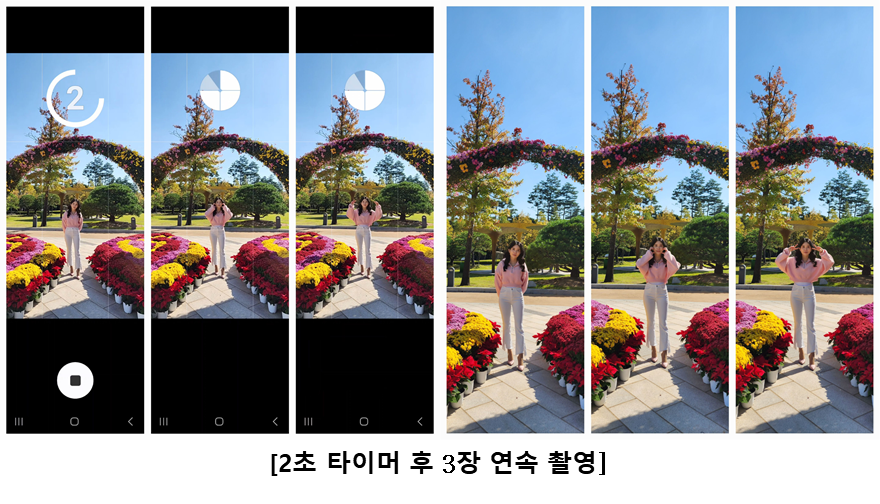 Velocidad de captura Prioriza la calidad para obtener las mejores imágenes. Prioriza la velocidad para capturar imágenes lo más rápido posible. Equilibre la velocidad y la calidad para una captura más rápida sin sacrificar demasiada calidad.
Velocidad de captura Prioriza la calidad para obtener las mejores imágenes. Prioriza la velocidad para capturar imágenes lo más rápido posible. Equilibre la velocidad y la calidad para una captura más rápida sin sacrificar demasiada calidad.
Esto se puede seleccionar cuando desea tomar una serie de fotos rápidas en la aplicación Camera Assistant . Cada vez que presiona el botón, puede experimentar una serie de imágenes a una velocidad súper rápida. En este momento, solo ofrecemos lentes gran angular en modo foto, pero el próximo año trabajaremos duro para asegurarnos de que todos los lentes puedan tomar fotografías rápidas. Cuando desee capturar el movimiento rápido de su amado perro o gato, intente usar el obturador más rápido para disparar.
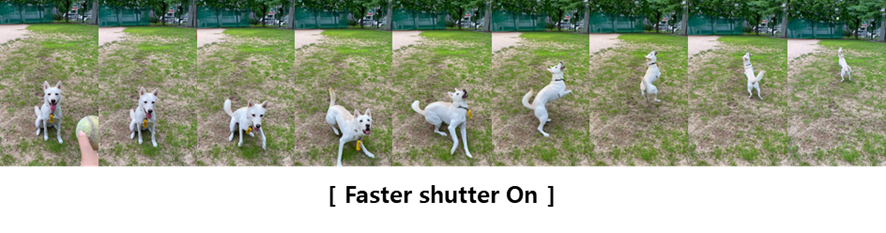
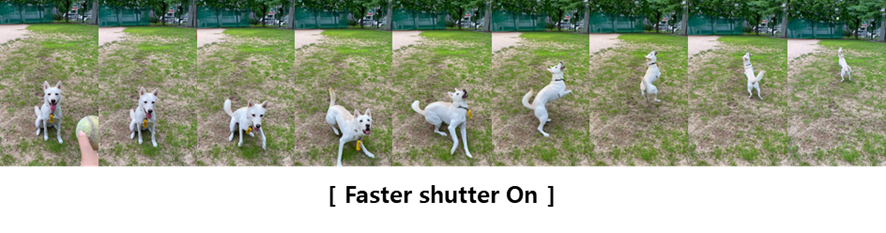 Tiempo de espera de la cámara
Tiempo de espera de la cámara
Cuando la cámara está encendida, se apagará automáticamente después de 2 minutos de inactividad. Úselo cuando viaje y haya muchos lugares donde quiera tomar fotografías, cuando fotografíe a su cantante favorito en un concierto o cuando desee mantener la aplicación de la cámara encendida durante mucho tiempo.
En el Asistente de cámara , puede ajustar el tiempo de permanencia de la aplicación de la cámara según su conveniencia. (1, 2, 5, 10 minutos )
Vista previa limpia en pantallas HDMI Muestra la vista previa de la cámara sin ajustes ni botones en pantallas conectadas por HDMI.
Cuando el dispositivo está conectado a una pantalla externa a través de HDMI, esta función permite que solo se emita a través de HDMI la pantalla de vista previa pura, sin incluir la interfaz de usuario de la aplicación de la cámara.
ver la función de TV de Samsung cuando se graban transmisiones en vivo o videos de capacitación en el hogar, o si se requiere monitorear en una pantalla grande, una pantalla de vista previa pura sin UI sería buena.
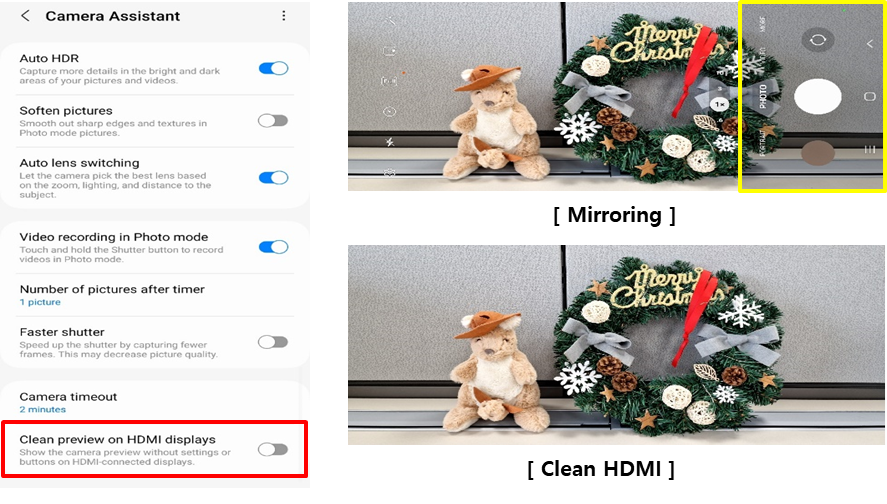
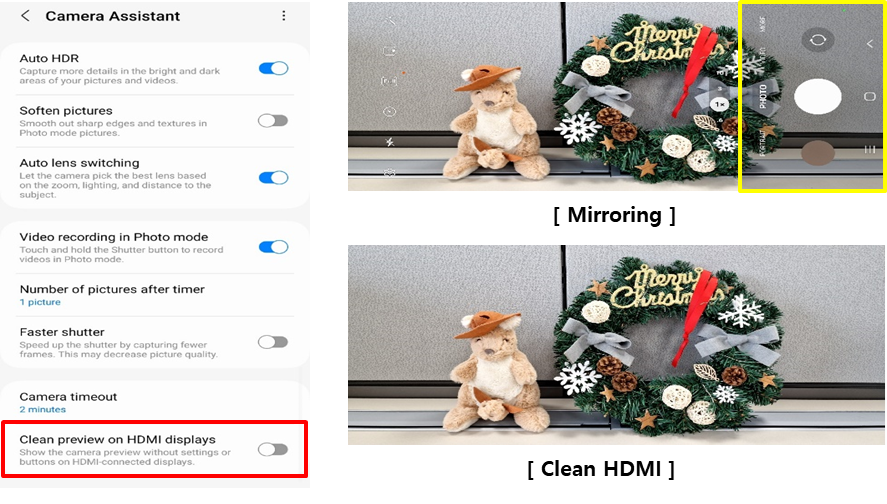
Las siguientes funciones también están disponibles:
Opciones de temporizador para varias fotos Tiempo de espera de la cámara Atenuar la pantalla durante la grabación
La última descarga de Camera Assistant APK
La aplicación Camera Assistant de Samsung solo está disponible en Corea del Sur por el momento. forma de acceder a los datos sin comprimir de una imagen (llamados RAW), directamente desde el sensor de la cámara.
Camera Assistant APK
Tenga en cuenta que este es un complemento de Good Lock. Así que primero descargue e inicie Good Lock desde aquí.
Descárguelo desde Samsung Galaxy Store
Entonces, ¿cómo puede instalar la aplicación Camera Assistant?
Puede instalarla buscando Good Lock o la aplicación Galaxy Store.
Después de la instalación, haga clic en el ícono de la aplicación o acceda a ella a través de Good Lock, o después de ejecutar la cámara, se puede operar con la función de acceso directo creada en la configuración de la cámara.
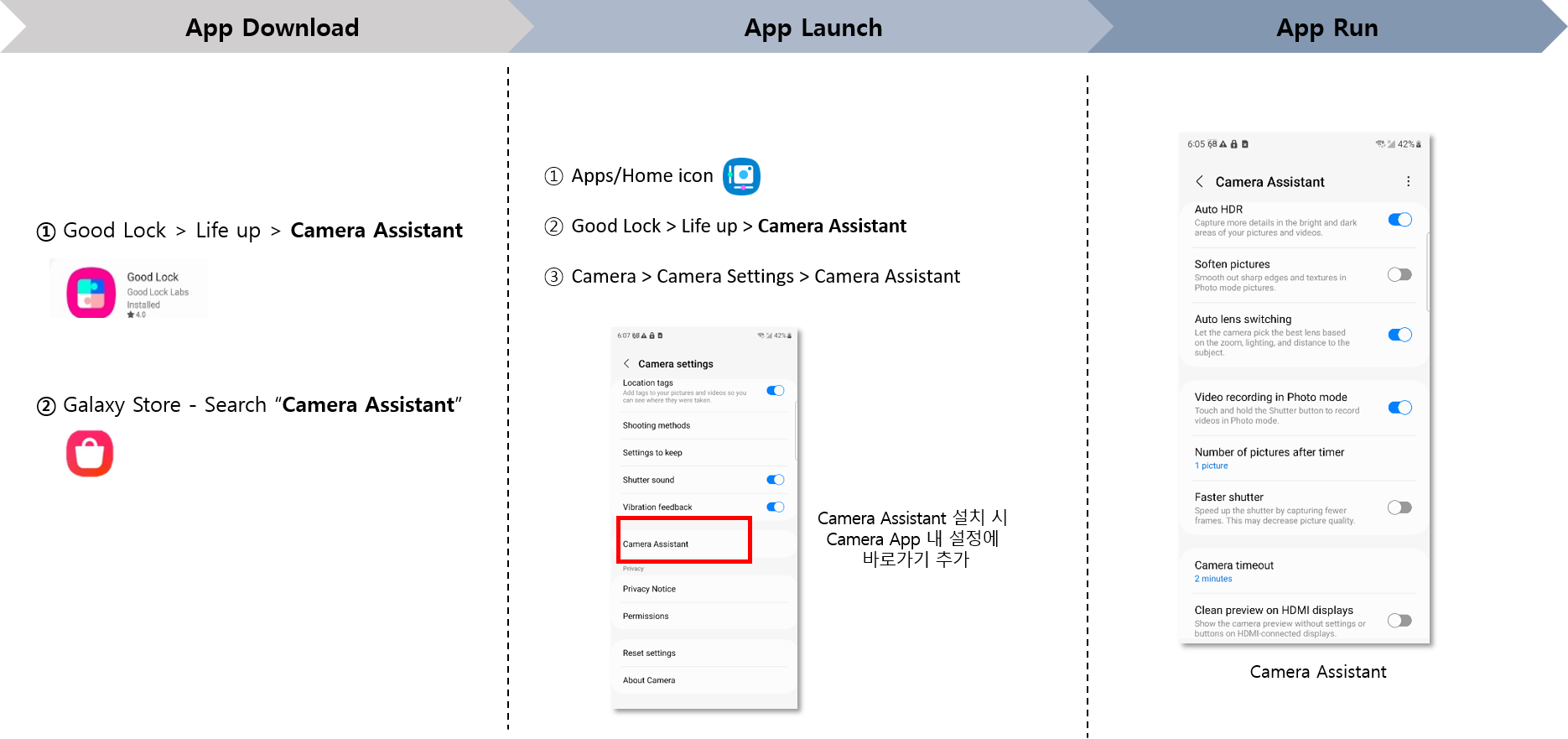
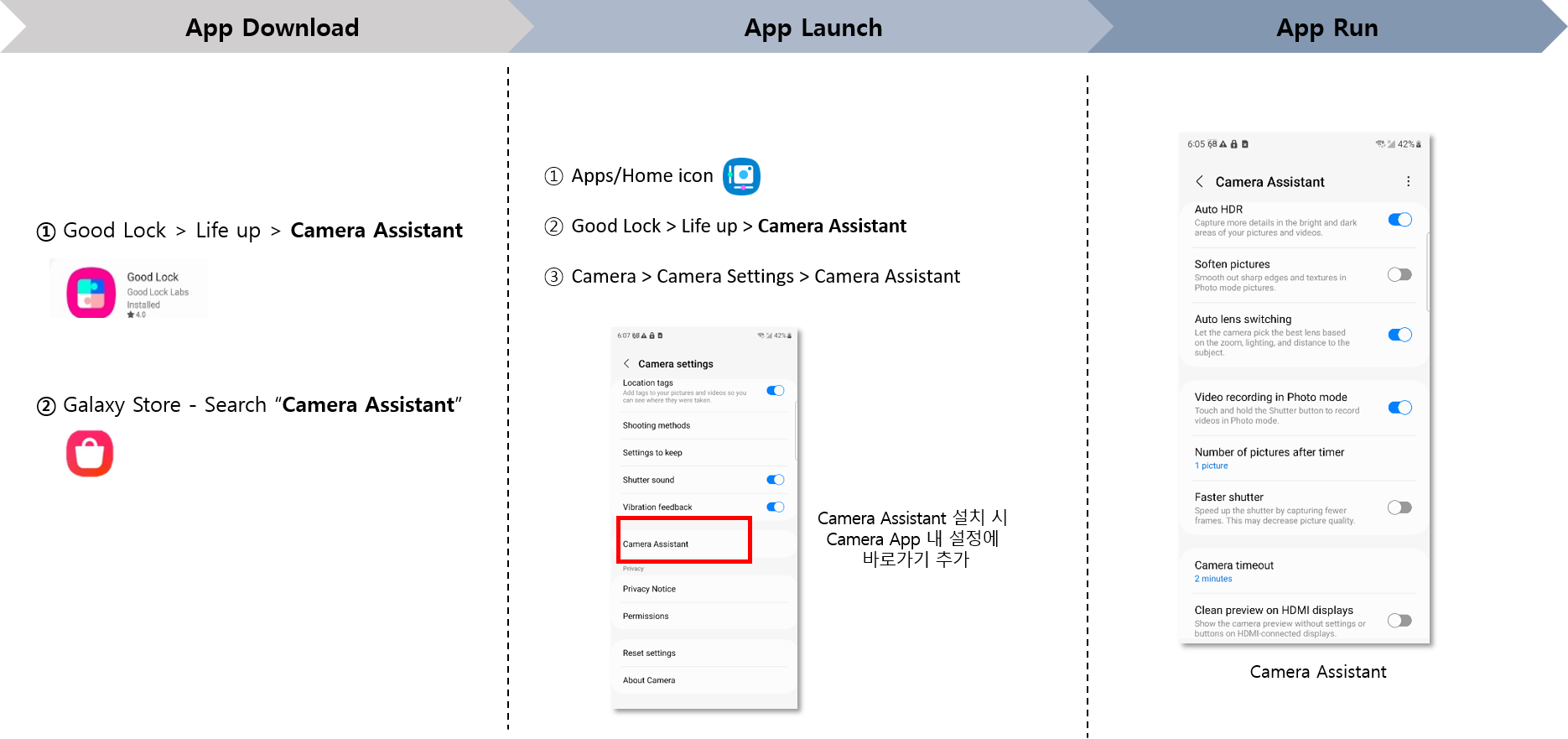
Únase a nuestro canal de Telegram
Por favor habilite JavaScript para ver los comentarios con tecnología de Disqus.